Report cronologici relativi all'operatore automatico e alla coda di chiamata per GCC High e DoD
Importante
Il supporto cloud pubblico per i modelli V1.xx è terminato il 25 novembre 2022.
I clienti del cloud pubblico devono usare V3.x.x di Operatore automatico & i rapporti cronologici della coda di chiamata
Il modello power BI per l'operatore automatico & coda di chiamata fornisce i tre report seguenti:
- Il report Operatore automatico mostra i dati analitici per le chiamate in arrivo negli operatori automatici.
- Il report Coda di chiamata mostra i dati analitici per le chiamate che arrivano nelle code di chiamata.
- Il report Sequenza temporale agente mostra una visualizzazione sequenza temporale degli agenti attivi nelle chiamate in coda di chiamata.
Questi report usano i dati dell'archivio dati Call Quality Dashboard (CQD).
Devi aver installato Power BI Desktop. Puoi installare e usare la versione gratuita da Microsoft Windows Store.
La versione minima compatibile è 2.85.681.0 (settembre 2020).
L'account usato per visualizzare il report cronologico deve avere le autorizzazioni per accedere alla pipeline di dati di Call Quality Dashboard. Per altre informazioni, vedere Ruolo di accesso a Call Quality Dashboard.
I passaggi seguenti presuppongono che siano già stati installati Power BI Desktop nel computer e che l'account disponga delle autorizzazioni necessarie per accedere alla pipeline di dati di Call Quality Dashboard.
Eseguire le operazioni seguenti:
Scaricare e salvare il file zip dei modelli di query di Power BI di Call Quality Dashboard nel computer.
Aprire il file ZIP.
Passare alla sottocartella AACQ.
Aprire il file modello
CQD Teams Auto Attendant & Call Queue Historical Report V1.64.pbit. Power BI Desktop dovrebbe avviarsi.Dopo aver chiesto di selezionare l'area della pipeline di dati di Call Quality Dashboard, scegliere l'area in cui si trova il tenant.
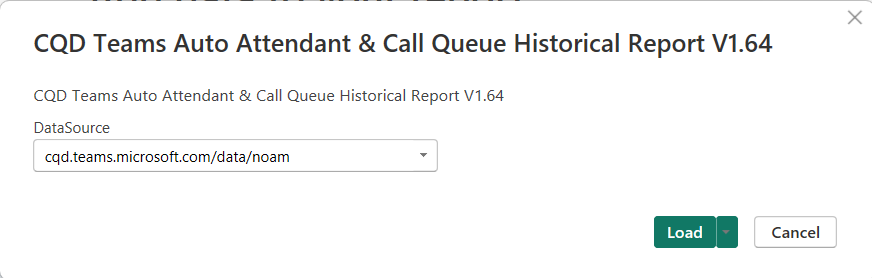
Clienti cloud pubblici (non supportati ma funziona):
L'area geografica in cui si trova il tenant può essere ottenuta utilizzando il cmdlet Get-CsTenant .
(Get-CsTenant).ServiceInstance microsoftcommunicationsonline/noam-4a-s7L'area geografica viene visualizzata dopo il / come nell'esempio precedente in cui l'area geografica è
noam.Clienti GCC High e DoD:
Selezionare la pipeline di dati Call Quality Dashboard appropriata nell'elenco a discesa:
- GCCH:
cqd.gov.teams.microsoft.us/data - Dod:
cqd.dod.teams.microsoft.us/data
- GCCH:
Il report viene avviato con dati di esempio.
Per visualizzare i propri dati, selezionare Aggiorna nella scheda Home in Query in Power BI Desktop.

Quando viene richiesto di eseguire l'accesso, selezionare Account aziendale e quindi selezionare Accedi.

Dopo aver selezionato Connetti, i dati vengono aggiornati.
I dati sono in genere disponibili entro 30 minuti dal completamento della chiamata; In alcuni casi, tuttavia, la visualizzazione dei dati potrebbe richiedere diverse ore.
È necessario aggiornare i dati per visualizzare i nuovi dati.
È possibile personalizzare alcuni aspetti della visualizzazione dei report, ad esempio l'aggiunta o la rimozione di campi da visualizzare nelle varie visualizzazioni, la modifica del tipo di grafico e così via.
Il report contiene tutte le metriche dei dati attualmente disponibili.
I passaggi seguenti presuppongono che i passaggi di installazione siano già stati completati.
Eseguire le operazioni seguenti:
Selezionare la scheda Visualizza sulla barra multifunzione.
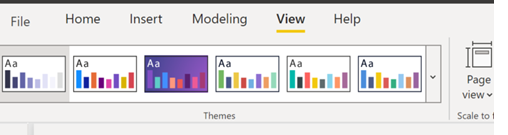
Selezionare lo schema colori nell'elenco a discesa.
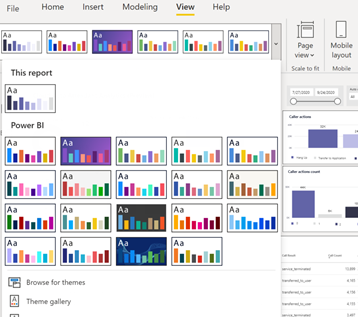
| Sezione Report | Descrizione |
|---|---|
| Origine chiamata in arrivo1 | Distribuzione delle chiamate per origine chiamata interna/esterna |
| Metodo di ricerca directory | Distribuzione delle chiamate per tipo di ricerca |
| Numero azioni chiamante | Distribuzione delle chiamate per azione numero usata durante la chiamata |
| Media dei secondi in AA | Numero medio di secondi che i chiamanti trascorrono nell'AA |
| Media azioni chiamante | Numero medio di azioni eseguite dai chiamanti nell'AA |
| Risultati chiamata | Distribuzione delle chiamate per stato di chiamata finale |
| Sezione inferiore del report | Suddivisione del flusso delle chiamate |
| Scheda Report | Nome tabella report | Nome tabella di origine | Filtro globale |
|---|---|---|---|
| Operatore automatico | fAutoAttendant | Operatore automatico | Nessuno |
| Sezione Report | Campi utilizzati | Filtri applicati |
|---|---|---|
| Selettore data | AAStartTime | Nessuno |
| Selettore Intervallo di tempo | AAStartHour | Nessuno |
| Operatore automatico | Nome AA | Nessuno |
| Origine chiamata in arrivo1 | Tipo di chiamata Somma di TotalCallCount (Misura) |
Chiamate esterne: il tipo di chiamata è esterno Chiamate interne: il tipo di chiamata è interno |
| Metodo di ricerca directory | AADirectorySearchMethod TotalCallCount |
AADirectorySearchMethod viene abs_search_dtmf o abs_search_name |
| Numero azioni chiamante | AACallerActionCount TotalCallCount |
Nessuno |
| Media dei secondi in AA | AAChainDuration (misura) | Nessuno |
| Media azioni chiamante | AACallerActionCount (misura) | Nessuno |
| Risultati chiamata | AACallResult AACallResultLegend TotalCallCount |
Nessuno |
| Sezione inferiore del report | Nome AA AACallFlow AACallResult AAChainDuration Tipo di chiamata MM-DD TotalCallCount |
Nessuno |
| Nome | Tipo di dati | Descrizione |
|---|---|---|
| Nome AA | Testo | Nome dell'account della risorsa associato a Operatore automatico Se il nome completo account risorsa è aa_test@microsoft.com, il valore è: aa_test |
| AACallerActionCount | Numero intero | Riepiloga: Somma Numero di azioni selezionate dal chiamante in Operatore automatico durante la chiamata |
| AACallerActionCount (misura) | Numero intero | Come in precedenza, ad eccezione di questo viene visualizzato come 0 invece di essere vuoto se non ci sono chiamate |
| AACallFlow | Testo | Incapsula i diversi stati della chiamata operatore automatico: valori possibili: - abs_search -annuncio - automatic_menu - call_termination - call_transfer - first_level_menu - main_menu - speech_input_confirmation - user_selection |
| AACallResult | Testo | Risultato finale della chiamata: valori possibili: - failed_to_establish_media (non è stato possibile stabilire la parte multimediale della chiamata) - failover_to_operator (chiamata trasferita all'operatore in genere a causa di un errore di sistema) - oaa_chain_too_long (troppe gambe nell'AA) - oaa_session_too_long (sessione AA durata troppo a lungo) - service_declined (AA non ha accettato la chiamata) - service_terminated (la configurazione AA disconnette la chiamata o la chiamata riagganciata) - terminated_automatic_selection (la configurazione AA disconnette le chiamate) - terminated_no_operator (chiamata terminata per errore nessun operatore definito) - terminated_transfer_failed (chiamata terminata come trasferimento non riuscito - in genere a numero esterno) - transfer_in_progress (trasferimento AA-AA>) - transferred_to_operator (la chiamata è stata trasferita all'operatore - in genere a causa di un errore dell'utente) - transferred_to_receptionist (come transferred_to_operator) - transferred_to_self (chiamata restituita all'inizio dell'AA - in genere da un'opzione di annuncio di menu) - transferred_to_shared_voicemail (la chiamata è stata trasferita alla segreteria telefonica condivisa) - transferred_to_user (la chiamata è stata trasferita a un utente - include code di chiamata) - sconosciuto (si è verificata una condizione sconosciuta) - user_terminated (chiamante riagganciato) |
| Legenda chiamata AA | Testo | Imposta gli elementi della legenda in base a AACallResult |
| AAChainDuration | Numero decimale | Riepiloga: Somma Durata della chiamata in Operatore automatico |
| AAChainDuration (misura) | Numero decimale | Come sopra tranne viene visualizzato come 0 anziché vuoto se non ci sono chiamate |
| AAChainIndex | Testo | |
| AAConnectivityType | Testo | Tipo di chiamata: valori possibili: - Chiamata esterna - Chiamata interna |
| AACount | Testo | Numero di operatori automatici coinvolti nella chiamata |
| AADirectorySearchMethod | Testo | Metodo di ricerca dell'ultima rubrica: valori possibili: - abs_search_dtmf - abs_search_extension_x - abs_search_name |
| AAStartHour | Numero decimale | Ora di inizio chiamata Operatore automatico |
| AAStartTime | Data/ora | Ora di inizio chiamata Operatore automatico |
| AATransferAction | Testo | Tipo di destinazione trasferimento chiamata: valori possibili: - applicazione - entità applicazione vocale - external_pstn - hunt_group - Entità coda di chiamata - orgaa - Entità Operatore automatico - shared_voicemail -sconosciuto -utente |
| Tipo di chiamata1 | Testo | Tipo di chiamata: valori possibili: -Esterno -Interno |
| IsAAInvolved | Testo | Sempre 1 |
| MM-DD | Testo | Chiamata operatore automatico mese-giorno |
| PSTNMinutes | Numero intero | Riepiloga: Somma Utilizzo totale dei minuti |
| TotalCallCount | Numero intero | Riepiloga: Somma Sempre 1 - usato per fornire la somma di tutte le chiamate |
| Somma di TotalCallCount (Misura) | Numero intero | Come sopra tranne viene visualizzato come 0 anziché vuoto se non ci sono chiamate |
| Sezione Report | Descrizione |
|---|---|
| Origine chiamata in arrivo1 | Distribuzione delle chiamate per origine chiamata interna/esterna |
| Tempo medio di attesa (secondi) | Attendere il tempo per le chiamate risposte e abbandonate |
| Numero di consenso esplicito per il volume delle chiamate e l'agente | Distribuzione delle chiamate per code di chiamata / Numero massimo di richieste di consenso esplicito dell'agente |
| Risultati chiamata | Distribuzione delle chiamate per risultato della chiamata |
| Chiamate abbandonate | Distribuzione di chiamate abbandonate per code di chiamata |
| Durata media sessione (secondi) | Durata della chiamata in secondi raggruppati per risultato della chiamata |
| Destinazioni di overflow/timeout di chiamata | Distribuzione delle chiamate in timeout o in overflow |
| Scheda Report | Nome tabella report | Nome tabella di origine | Filtro globale |
|---|---|---|---|
| Coda di chiamata | fCallQueueAnalytics fCallQueueFinalStateAction |
CallQueueAnalytics CallQueueFinalStateAction |
Nessuno |
| Sezione Report | Tabella -> Campi utilizzati | Filtri applicati |
|---|---|---|
| Selettore data | fCallQueueAnalytics -> Data | Nessuno |
| Selettore Intervallo di tempo | fCallQueueAnalytics -> CQHour | Nessuno |
| Account delle risorse della coda di chiamata | fCallQueueAnalytics -> Nome CQ | Nessuno |
| Origine chiamata in arrivo1 | fCallQueueAnalytics -> Somma del numero di chiamate (misura) fCallQueueAnalytics -> Tipo di chiamata |
Chiamate esterne: il tipo di chiamata è esterno Chiamate interne: il tipo di chiamata è interno |
| Avg Wait Time (seconds)-Before Answered | fCallQueueFinalStateAction -> Media della durata media di Call Quality Dashboard (misura) | Risultato chiamata in coda di chiamata è agent_joined_conference o transferred_to_agent |
| Avg Wait Time (seconds)-Before Abandoned | fCallQueueFinalStateAction -> Media della durata media della chiamata (misura) | Risultato chiamata in coda di chiamata non è agent_joined_conference, transferred_to_agent, overflow, timed_out |
| Numero Opt-In agente e volume delle chiamate | fCallQueueAnalytics -> Numero chiamate fCallQueueAnalytics -> Numero di richieste di consenso esplicito per l'agente della coda di chiamata fCallQueueAnalytics -> Nome CQ fCallQueueAnalytics -> Data |
Nessuno |
| Chiamate abbandonate | fCallQueueAnalytics -> Data fCallQueueAnalytics -> TotalCallCount |
La legenda dei risultati della chiamata in coda di chiamata è abbandonata |
| Durata media sessione (secondi) | fCallQueueFinalStateAction -> Durata media coda di chiamata (sec) Legenda dei risultati delle chiamate in coda di chiamata |
Durata media coda di chiamata (sec) > 0 |
| Destinazioni di overflow/timeout di chiamata | fCallQueueAnalytics -> Numero chiamate fCallQueueAnalytics -> Tipo di destinazione coda di chiamata Legenda del tipo di destinazione fCallQueue |
La legenda del tipo di destinazione della coda di chiamata non contiene elementi abbandonati e risposta dell'agente |
| Nome | Tipo di dati | Descrizione |
|---|---|---|
| Numero chiamate | Numero intero | Riepiloga: Somma Numero di chiamate |
| Numero agente coda di chiamata | Numero intero | Riepiloga: Somma Numero di agenti configurati nella coda di chiamata |
| Numero di richieste di consenso esplicito per l'agente della coda di chiamata | Numero intero | Riepiloga: Somma Numero di agenti che hanno fornito il consenso alla coda di chiamata |
| Risultato chiamata in coda di chiamata | Testo | Stato finale chiamata in coda di chiamata: valori possibili: - agent_joined_conference (risposta alle chiamate in modalità conferenza) -Rifiutato -sconnesso -errore -fallito -Non valido - overflown (condizione di overflow soddisfatta) - timed_out (condizione di timeout soddisfatta) - transferred_to_agent (risposta alle chiamate in modalità di trasferimento {default}) |
| Legenda dei risultati delle chiamate in coda di chiamata | Testo | Imposta gli elementi della legenda in base al risultato della coda di chiamata |
| Tipo di destinazione coda di chiamata | Testo |
Tipo di destinazione del reindirizzamento delle chiamate: valori possibili: - ApplicationEndpoint -Cassetta postale -Altro -Utente |
| Legenda del tipo di destinazione coda di chiamata | Testo | Configura gli elementi della legenda in base al tipo di destinazione della coda di chiamata |
| Tipo di chiamata1 | Testo | Tipo di chiamata: valori possibili: -Esterno -Interno |
| Call Quality Dashboard | Testo | Nome dell'account della risorsa collegato alla coda di chiamata Se il nome completo account risorsa è cq_test@microsoft.com, il valore è: cq_test |
| Call Quality Dashboard | Numero intero | Ora di inizio chiamata in coda di chiamata |
| Data | Data/ora | Data e ora di inizio chiamata in coda di chiamata (ora) |
| DateTimeCQName | Testo | Chiave univoca per filtrare in fCallQueueFinalStateAction |
| Tipo di connettività PSTN | Testo | Tipo di chiamata: valori possibili: - Chiamata esterna - Chiamata interna |
| Totale minuti PSTN | Numero intero | Riepiloga: Somma Numero totale di minuti di utilizzo per le chiamate PSTN |
| Somma del numero di chiamate (misura) | Numero intero | Uguale a Numero chiamate tranne se viene visualizzato come 0 se non ci sono chiamate |
| TotalCallCount (Misura) | Numero intero | Riepiloga: Somma Numero chiamate |
| Nome | Tipo di dati | Descrizione |
|---|---|---|
| Durata media chiamata (secondi) | Numero decimale | Riepiloga: Somma Durata media delle chiamate in secondi per le chiamate abbandonate |
| Durata media coda di chiamata (sec) | Numero decimale | Riepiloga: Somma Media di attesa in secondi per le chiamate a cui si è risposto |
| Media della durata media delle chiamate (misura) | Numero intero | Come la durata media della chiamata (secondi), tuttavia, viene visualizzata come 0 se non ci sono chiamate |
| Media della durata media di Call Quality Dashboard (misura) | Numero intero | Come la durata media della coda di chiamata (sec), tuttavia, viene visualizzata come 0 se non ci sono chiamate |
| Numero chiamate | Numero intero | Riepiloga: Somma Numero di chiamate |
| Risultato chiamata in coda di chiamata | Testo | Stato finale chiamata in coda di chiamata: valori possibili: - agent_joined_conference (risposta alle chiamate in modalità conferenza) -Rifiutato -sconnesso -errore -fallito -Non valido - overflown (condizione di overflow soddisfatta) - timed_out (condizione di timeout soddisfatta) - transferred_to_agent (risposta alle chiamate in modalità di trasferimento {default}) |
| Legenda dei risultati delle chiamate in coda di chiamata | Testo | Imposta gli elementi della legenda in base al risultato della chiamata in coda di chiamata |
| Azione di stato finale sulla coda di chiamata | Testo | Azione finale coda di chiamata: valori possibili: - disconnetti (chiamate timed_out) - disconnect_with_busy (chiamate in overflow) - failed_to_accept_call -inoltrare - shared_voicemail -Altro - segreteria telefonica |
| Call Quality Dashboard | Testo | Nome dell'account della risorsa collegato alla coda di chiamata Se il nome completo account risorsa è cq_test@microsoft.com, questo valore è cq_test |
| Data | Data/ora | Data e ora di inizio chiamata in coda di chiamata (ora) |
| DateTimeCQName | Testo | Chiave univoca per filtrare in fCallQueueFinalStateAction |
| IsAbandoned | Vero/falso | True se l'agente non risponde a una chiamata |
| Sezione Report | Descrizione |
|---|---|
| Numero di chiamate da parte dell'agente | Distribuzione delle chiamate per coda di chiamata e agente |
| Distribuzione per agente e per tutte le code | Distribuzione delle chiamate per agente e coda di chiamata |
| Tabella (in basso a destra) | Distribuzione delle chiamate per agente con durata media e totale delle chiamate |
| Durata media chiamata (secondi) dell'agente | Durata media (secondi) della chiamata da parte dell'agente |
| Scheda Report | Nome tabella report | Nome tabella di origine | Filtro globale |
|---|---|---|---|
| Sequenza temporale dell'agente | fAgentTimelineAnalytics | fAgentTimelineAnalytics | Nessuno |
| Sezione Report | Campi utilizzati | Filtri applicati |
|---|---|---|
| Selettore data | DateTime | Nessuno |
| Selettore Agent Username | Nome agente | Nessuno |
| Selettore account di risorsa coda di chiamata | Call Quality Dashboard | Nessuno |
| Numero di chiamate da parte dell'agente | Nome agente Numero chiamate Hour |
Nessuno |
| Distribuzione per agente e coda di chiamata | Nome agente Durata media chiamate (secondi) Numero chiamate Call Quality Dashboard |
Nessuno |
| In basso a sinistra | Nome agente Durata media chiamata (secondi) Numero chiamate Durata chiamata (Minuti) Call Quality Dashboard Hour MM-DD |
Nessuno |
| Durata media chiamata (secondi) dall'agente | Nome agente Durata media chiamata (secondi) |
Nessuno |
| Nome | Tipo di dati | Descrizione |
|---|---|---|
| Nome agente | Testo | UPN utente Se il nome utente completo è user@microsoft.com, questo valore è utente |
| Durata media chiamata (secondi) | Numero decimale | Riepiloga: Somma Durata media delle chiamate in coda di chiamata in secondi |
| Numero chiamate | Numero intero | Riepiloga: Somma Numero di chiamate a cui l'agente ha risposto |
| Durata chiamata (minuti) | Numero intero | Riepiloga: Somma Durata totale delle chiamate in coda di chiamata in minuti (arrotondata per eccesso al minuto più vicino) |
| Call Quality Dashboard | Testo | Nome dell'account della risorsa collegato alla coda di chiamata Se il nome completo account risorsa è cq_test@microsoft.com, questo valore è cq_test |
| Data | Data | Data della chiamata |
| DateTime | DateTime | Data della chiamata |
| Hour | Numero intero | Ora di chiamata |
| MM-DD | Testo | Mese e giorno di chiamata |
Nota
Quando una chiamata arriva alla prima coda di chiamata, se il numero di chiamate già in attesa in quella coda ha raggiunto il limite di gestione di overflow chiamata e se l'opzione di reindirizzamento invia nuove chiamate a una seconda coda di chiamata, gli agenti nella seconda coda di chiamata vengono visualizzati come nella prima coda di chiamata in questo report.
- Gli ID dell'account delle risorse dell'operatore automatico vengono mascherati e questo impedisce la segnalazione da parte di singoli operatori automatici. Il supporto è in analisi.
- La coda di chiamata e gli operatori automatici sono mostrati dall'ID dell'account della risorsa invece che dai nomi della coda di chiamata o dell'operatore automatico. Per mostrare tutto il traffico per un operatore automatico o una coda di chiamata, è necessario selezionare tutti gli account delle risorse assegnati all'operatore automatico o alla coda di chiamata.
- Solo 28 giorni di cronologia sono disponibili nel dashboard in quanto i dati della coda di chiamata/dell'operatore automatico sono considerati dati personali ed è soggetto a criteri di conservazione della privacy dei dati.
- In alcuni scenari, l'agente ha risposto al numero di chiamate nel rapporto Sequenza temporale agente coda di chiamata cloud potrebbe essere diverso rispetto al numero di chiamate mostrate nella cronologia chiamate client di Teams. La cronologia delle chiamate del client di Teams è corretta. Il supporto è in fase di analisi, ma al momento non è disponibile alcun tempo stimato per la riparazione.
- 1L'origine della chiamata in arrivo nell'operatore automatico e nei grafici della coda di chiamata mostra l'origine finale della coda di chiamata anziché l'origine iniziale della coda di chiamata. Ad esempio, se un operatore automatico riceve una chiamata esterna e la trasferisce a un altro operatore automatico o coda di chiamata, l'origine della chiamata in arrivo viene segnalata come Interna.
Fai riferimento a CQD Teams Auto Attendant & Call Queue Historical Reports - Change Log.docx in the downloaded zip file for a detailed list of changes
| Versione | Data di pubblicazione | Filename | Descrizione |
|---|---|---|---|
| 1.64 | 14 luglio 2023 | CQD Teams Auto Attendant & Call Queue Historical Report V1.64.pbit | Supporto per cloud GCC High e DoD |
| 1.63 | 24 agosto 2022 | CQD Teams Auto Attendant & Call Queue Historical Report V1.63.pbit | |
| 1.60 | 22 luglio 2022 | CQD Teams Auto Attendant & Call Queue Historical Report V1.60.pbit | |
| 1.00 | 5 novembre 2020 | CQ e AA combinati Analytics 20201105.pbit | Rilascio iniziale |